Apa yang boleh saya lakukan jika PaperPort 14 gagal mengimbas berbilang halaman?
- Kemas kini pemacu TWAIN pada pengimbas anda
- Dayakan ADF dalam profil Pengimbasan
- Wizard persediaan pengimbas Lengkap dengan PaperPort 12
- Sembunyikan antara muka pengguna pengimbas asli
- Tambah petunjuk pengimbas
- Hubungi sokongan
PaperPort 14 adalah cara terpantas dan paling mudah anda boleh mengimbas, berkongsi dan mencari atau mengatur dokumen anda. Ia kini mempunyai versi PC yang boleh menyampaikan akses, bila-bila masa dan di mana sahaja, ke fail penting anda menggunakan Penyambung Awan Nuance.
Jutaan orang di seluruh dunia bergantung kepada PaperPort untuk menghapuskan kertas, mendapatkan teratur dan mencapai kecekapan peribadi yang lebih baik.
Khususnya, PaperPort membantu anda mendapatkan lebih teratur, mengurangkan sisa dan memelihara tenaga, menjejaki dokumen anda, membantu anda mencari maklumat dengan cepat, dan mendapat lebih banyak dilakukan lebih cepat, ditambah lagi.
Dengan alat yang hebat di sebelah anda, apa yang mungkin boleh salah? Nah, itu tidak sempurna kerana sesetengah pengguna telah menimbulkan kebimbangan terhadap PaperPort 14 tidak mengimbas banyak halaman .
Masalahnya berlaku apabila menggunakan pengimbas dokumen pengumpan automatik (ADF) dalam PaperPort, dan ini mungkin tidak dapat mengimbas beberapa halaman pada satu masa tanpa intervensi pengguna.
Ia berlaku apabila anda menggunakan pemandu pemindai yang ketinggalan zaman atau apabila anda tidak dikonfigurasi dengan betul pengimbas untuk berjalan di PaperPort 14.
Syukurlah, terdapat penyelesaian penyelesaian masalah untuk setiap masalah, itulah sebabnya kami telah menyenaraikan penyelesaian yang boleh anda gunakan untuk menyelesaikan masalah ini dengan PaperPort 14.
SOLVED: PaperPort hanya memindai satu halaman
Penyelesaian 1: Kemaskini driver TWAIN pada pengimbas anda
Untuk mengemas kini pemandu pemindai, hubungi pengeluar pengimbas untuk mendapatkan pemandu pengimbas TWAIN terkini. Anda boleh memuat turunnya dari laman web. Contoh yang baik di sini ialah jika anda menggunakan Brother Scanner, pergi ke laman web Brother rasmi, dan periksa pemandu. Mereka biasanya dijumpai di bawah menu 'Sokongan'. Muat turun pemacu TWAIN terkini untuk pengimbas Brother yang anda gunakan (model yang tepat), dan pastikan pemandu direka untuk berjalan pada sistem operasi yang anda gunakan. Jangan lupa untuk memasang kemas kini Paperport terkini juga.
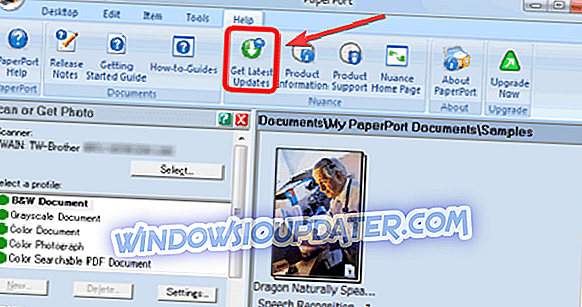
Jika penyelesaian ini tidak berfungsi, cuba yang seterusnya.
Penyelesaian 2: Dayakan ADF dalam profil Pengimbasan
- Open PaperPort 14
- Pergi ke Scan atau Dapatkan anak tetingkap Foto
- Pilih Profil Pengimbasan (yang sedang digunakan)
- Klik Tetapan
- Klik tab Imbas
- Tetapkan pilihan Sumber ke ADF (anda juga boleh menetapkan ADF Dupleks jika tersedia)
- Klik OK
- Imbas dokumen halaman berganda untuk mengesahkan sama ada PaperPort 14 tidak akan mengimbas masalah berbilang halaman diselesaikan tanpa meminta campur tangan pengguna
Penyelesaian 3: Wizard persediaan pengimbas Lengkap
Untuk membuat ini:
- Pergi ke Scan atau Dapatkan anak tetingkap Foto
- Klik Pilih
- Klik tetingkap Advanced di bawah Scanners Available Scanners - ini memulakan wizard persediaan pengimbas ScanSoft
- Jika ditanya 'Adakah anda ingin memuat turun pangkalan data pengimbas terbaru dari ScanSoft', klik Ya
- Klik Seterusnya
- Jika digesa untuk menguji peranti, pilih Ya kemudian klik Seterusnya
- Uji sambungan ke pengimbas dan klik Seterusnya sekali lagi. Jika anda mendapat mesej yang mengatakan 'Pengimbas tidak dijumpai' semak kabel anda dan klik Cuba sekali lagi.
- Pilih ujian imbasan asas dari senarai ujian
- Pilih Semak kebolehan ADF dan klik Seterusnya
- Klik Next lagi untuk memulakan ujian
- Pilih tetapan yang sesuai untuk pengimbas dan klik Imbas. Jika tiada imej, klik imej yang hilang dan cuba pengimbasan semula
- Wizard persediaan Pengimbas akan mengesan jenis pemindai ADF yang disambungkan. Pilih pilihan yang betul dan klik OK
- Letakkan berbilang halaman dalam pemegang kertas dan klik Seterusnya untuk memulakan ujian. Jika digesa, alih keluar halaman dan klik Seterusnya
- Klik Seterusnya sekali lagi dan klik Selesai untuk menyelesaikan ujian
Penyelesaian 4: Sembunyikan antara muka pengguna pengimbas asli
Untuk melakukan ini, nyahtandakan pilihan kotak dialog pengimbas paparan dan imbas dokumen halaman berganda. Jika kotak dialog Pengimbas paparan tidak tersedia dalam Scan atau Dapatkan anak tetingkap foto, sembunyikannya dengan mengikuti langkah-langkah di bawah:
- Pelancaran PaperPort
- Klik Scan settings untuk memaparkan Scan atau Dapatkan Photo pane
- Klik tab Pilih
- Pilih pemacu pemutar yang betul
- Klik Persediaan lanjutan
- Klik No apabila diminta untuk memuat turun pangkalan data pengimbas terkini
- Klik Seterusnya
- Pilih Mod Custom daripada senarai mod
- Dayakan Pengujian dan klik seterusnya, kemudian klik OK untuk meneruskan
- Klik Seterusnya untuk menubuhkan komunikasi dengan pengimbas
- Klik Tetapan lanjutan
- Pilih Mendayakan Menyembunyikan (atau Sembunyikan antara muka pengguna asli) dan klik OK
- Dayakan sebarang ujian pengimbasan untuk dilakukan
- Klik Seterusnya
- Klik Selesai apabila ujian selesai
Penyelesaian 5: Tambah petunjuk pengimbas
Untuk membuat ini:
- Pelancaran PaperPort
- Klik Scan settings untuk memaparkan Scan atau Dapatkan Photo pane
- Klik tab Pilih
- Pilih pemacu pemutar yang betul
- Klik Persediaan lanjutan
- Klik No apabila diminta untuk memuat turun pangkalan data pengimbas terkini
- Klik Seterusnya
- Pilih Mod Custom daripada senarai mod
- Dayakan Pengujian dan klik seterusnya, kemudian klik OK untuk meneruskan
- Klik Seterusnya untuk menubuhkan komunikasi dengan pengimbas
- Klik Editor Petunjuk
- Klik Edit Petua
- Cari petunjuk yang bernama PENDINGXFERS (TWAIN) atau WIAPENDINGXFERS (WIA)
- Pilih petunjuk yang sepadan
- Klik Tambah untuk mengalihkannya ke lajur Terap Terapan di sebelah kanan. Pilih petunjuk yang sesuai, bergantung kepada sama ada pemandu TWAIN atau pemandu WIA sedang digunakan.
- Klik butang Ubah Petunjuk.
- Tukar drop nilai ke No
- Klik OK dua kali untuk kembali ke Wizard Persediaan Pengimbas.
- Dayakan sebarang ujian pengimbasan untuk dilakukan
- Klik Seterusnya untuk meneruskan.
- Klik Selesai apabila ujian selesai
Penyelesaian 6: Hubungi sokongan
Jika tiada penyelesaian di atas bekerja untuk menetapkan PaperPort 14 tidak akan mengimbas berbilang halaman, walaupun anda menggunakan pengimbas ADF yang dikonfigurasi dengan betul, hubungi sokongan teknologi pengilang PaperPort di laman web Nuance untuk mendapatkan bantuan lanjut.
Jika anda tidak boleh menggunakan perisian ini, cobalah beralih kepada yang lain yang dapat membantu anda bekerja dengan dokumen yang diimbas. Semak senarai perisian pengimbas terbaik untuk digunakan dan beritahu kami apa yang anda fikirkan tentangnya.
Beritahu kami jika mana-mana penyelesaian ini berfungsi dengan meninggalkan komen dalam bahagian di bawah.


